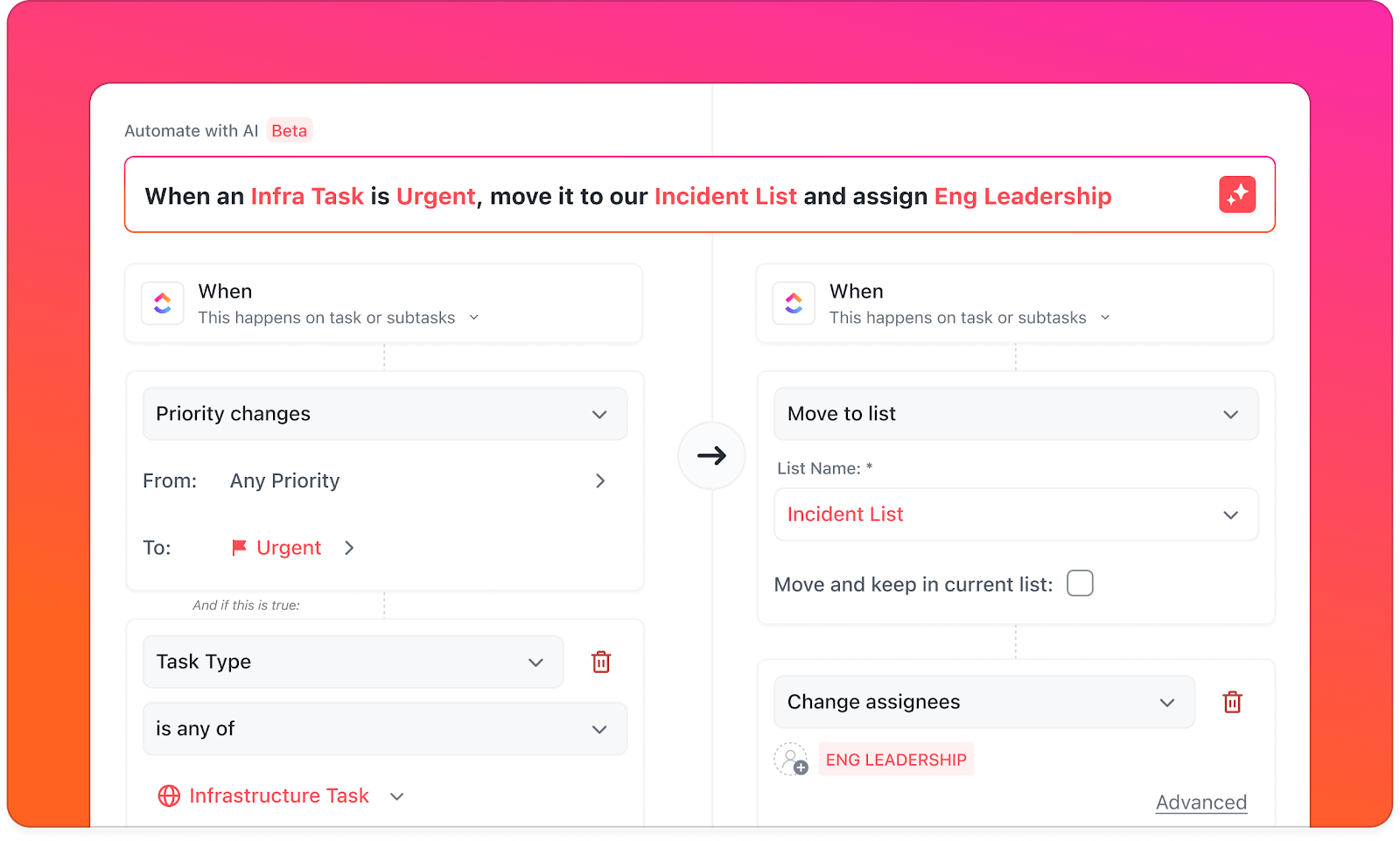Vous connaissez ce moment où vous mettez à jour quelque chose dans Notion et où vous vous rendez compte que vous devez reproduire les modifications dans d'autres applications ? Les webhooks peuvent vous éviter ce chaos.
Les webhooks Notion coordonnent et communiquent automatiquement avec vos autres outils. Ainsi, cocher une case dans votre liste de tâches peut mettre à jour Google Sheets, vous envoyer un message ou lancer un nouveau flux de travail.
Dans cet article, nous vous montrerons exactement comment configurer les webhooks Notion. Et si vous souhaitez aller plus loin dans l'automatisation sans code, nous vous présenterons ClickUp, qui dispose de tous les outils intégrés dont vous avez besoin.
C'est parti ! 🤩
Que sont les webhooks Notion et comment fonctionnent-ils ?
Les webhooks Notion sont une méthode de communication en temps réel qui permet à votre environnement de travail d'avertir automatiquement un autre système lorsque des évènements spécifiques se produisent. Il peut s'agir de déclencheurs, tels que la création d'une nouvelle page, la mise à jour d'une propriété ou la modification d'une entrée de base de données.
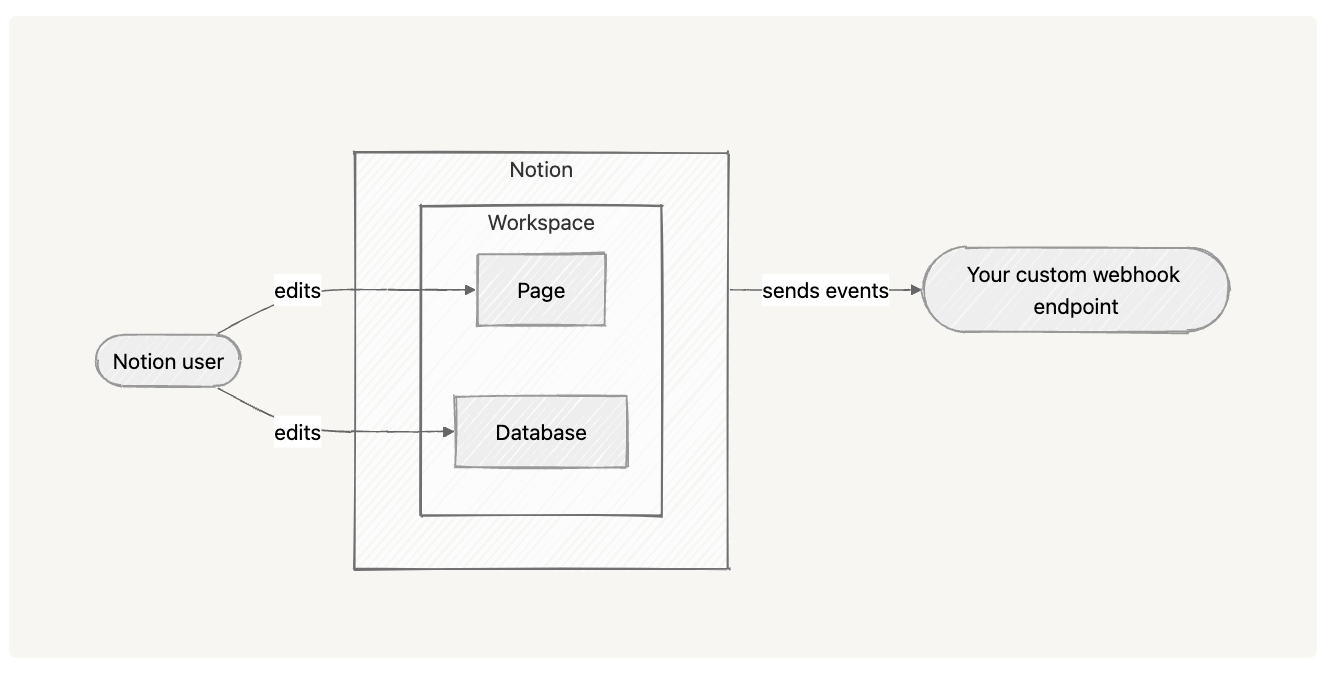
Mais comment fonctionnent-ils ? Voici une explication concise des webhooks en pratique :
- fournissez à Notion un point de terminaison *(une URL unique) où les mises à jour seront envoyées
- Indiquez à la plateforme les changements à suivre, tels que les mises à jour de la base de données, les nouvelles pages ou les modifications de propriétés
- laissez Notion envoyer automatiquement des requêtes* chaque fois que l'un de ces évènements se produit dans votre environnement de travail
- Recevez les détails du changement, y compris ce qui s'est passé, quand cela s'est produit et quel objet a été affecté
- traitez les données entrantes* en déclenchant une notification automatique, en mettant à jour une autre base de données ou en lançant une automatisation sur une autre plateforme
Les webhooks personnalisés étant déclenchés par des évènements, les mises à jour ne se produisent qu'en cas de changement, ce qui les rend plus rapides et plus efficaces que les méthodes de sondage.
📚 Glossaire : HTTP fait référence au protocole de transfert hypertexte. Il s'agit de la base de la communication de données sur le web, qui permet aux navigateurs web et aux serveurs de communiquer entre eux. Chaque fois que vous ouvrez un site web, votre navigateur envoie une requête HTTP à un serveur, et le serveur répond avec le contenu (comme du HTML, des images ou des vidéos).
Quelles sont les conditions préalables et les exigences d'accès ?
Avant de pouvoir commencer à utiliser les webhooks Notion, vous devez mettre en place certains éléments afin de garantir que l'installation fonctionne sans problème.
Jetons-y un œil. 👇
1. Compte Notion et intégration
Vous devez disposer d'un compte Notion avec accès à l'environnement de travail où le webhook sera utilisé.
Créez une nouvelle intégration ou utilisez-en une existante dans Paramètres et membres → Intégrations. Partagez l'intégration avec les pages ou bases de données spécifiques que vous souhaitez surveiller afin qu'elle puisse accéder aux données pertinentes.
2. URL de webhook publique et sécurisée
Fournissez un point de terminaison HTTPS accessible au public où Notion peut envoyer les données d'évènements webhook. Les URL localhost ou HTTP non sécurisées ne sont pas prises en charge.
🤝 Rappel amical : protégez toujours vos points de terminaison avec HTTPS et validez les certificats SSL pour assurer la sécurité des données en transit.
4. Vérifiez les jetons et les déclencheurs d'évènements
Lorsque vous créez un abonnement webhook, Notion envoie un jeton de vérification unique à votre point de terminaison. Répondez avec ce jeton pour confirmer et activer votre abonnement.
Vous pourrez ensuite définir les évènements qui doivent déclencher le webhook (par exemple, création de page, modification en cours de propriétés, mise à jour de la base de données).
💡 Conseil de pro : surveillez les réussites et les échecs à l'aide d'une documentation API détaillée. Vous vous remercierez d'avoir des journaux précis lors du débogage. Vous pouvez également ajouter des évènements à déclencher, la structure de la charge utile et des exemples de réponses.
5. Permissions
Assurez-vous que votre logiciel d'intégration dispose de la permission de lecture ou d'écriture appropriée pour les pages ou les bases de données surveillées. Sans ces permissions, le webhook ne recevra pas les mises à jour.
6. Niveau d'accès à l'environnement de travail
En règle générale, vous devez être propriétaire de l'environnement de travail ou administrateur pour créer et gérer des intégrations de webhook.
Gardez cela à l'esprit :
- utilisez un serveur personnalisé ou un outil sans code/à faible code* (comme Make. com ou Zapier) pour traiter les charges utiles JSON entrantes provenant de Notion
- pour plus de sécurité, vérifiez l'en-tête « X-Notion-Signature »*. Il s'agit d'un hachage cryptographique généré par Notion à l'aide de votre jeton de vérification, qui vous permet de confirmer que la demande provient bien de la plateforme et n'a pas été modifiée pendant le transfert
📖 À lire également : Zapier vs IFTTT
Comment configurer les webhooks Notion : étapes de création et de configuration
Voici un guide étape par étape pour configurer les webhooks Notion. Il vous guidera dans la création d'URL de webhook, la configuration de votre intégration Notion et le test de votre webhook pour une automatisation transparente. 🖥️
Étape n° 1 : préparez une URL de webhook (publique + HTTPS)
Décidez où Notion enverra les évènements. Vous pouvez créer un déclencheur de webhook dans une plateforme sans code (telle que Make, Zapier, n8n ou Pipedream) qui agit en tant que fournisseur d'URL publique.
L'autre option consiste à configurer un simple point de terminaison HTTPS sur votre serveur qui accepte les requêtes POST et renvoie une réponse 200 OK.
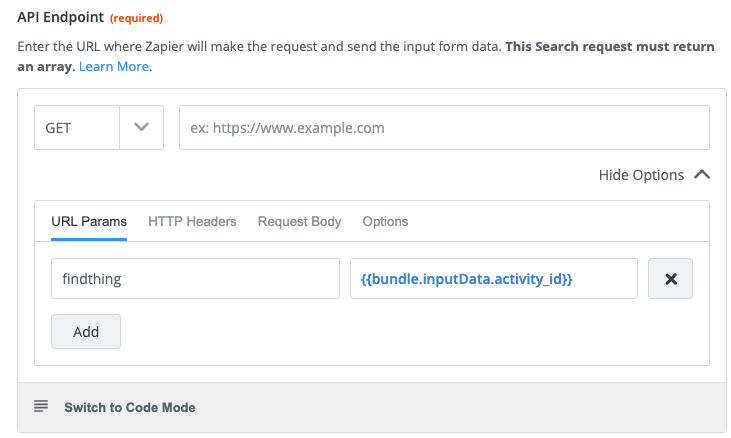
💡 Conseil de pro : les webhook ne fonctionnent pas toujours. Ajoutez une logique de réessai (comme le backoff exponentiel) pour ne rien manquer.
Étape n° 2 : créez ou choisissez une intégration Notion et donnez-lui accès
Ouvrez Notion > Paramètres et membres > Intégrations. Créez ensuite une nouvelle intégration (ou sélectionnez-en une existante) et attribuez-lui les autorisations nécessaires (lecture/écriture, selon les besoins).
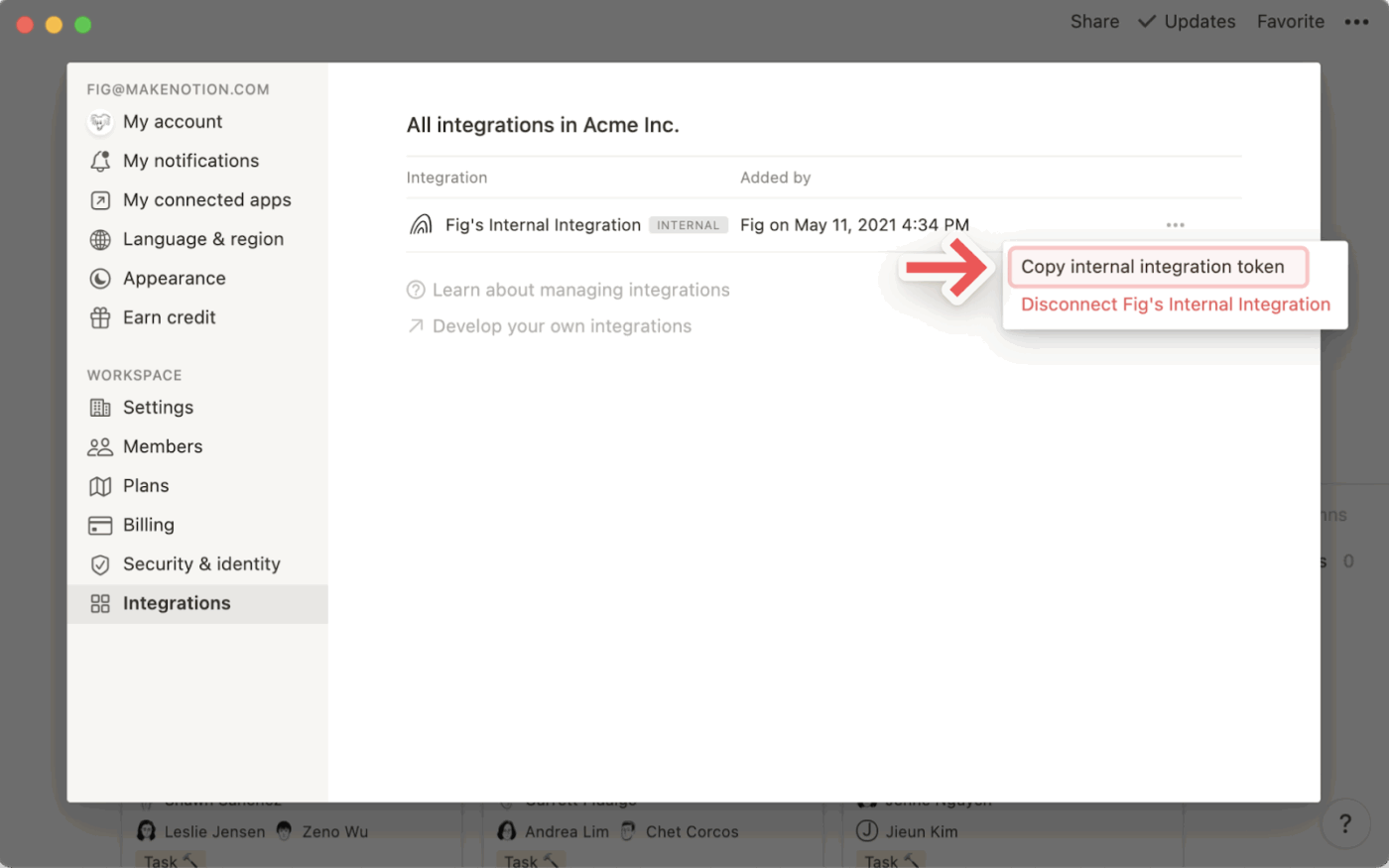
Étape n° 3 : créez l'abonnement au webhook dans Notion
Dans l'onglet Webhooks de l'intégration, cliquez sur + Créer un abonnement. Collez l'URL du webhook que vous avez préparée, sélectionnez les types d'évènements auxquels vous souhaitez vous abonner (par exemple, page créée, page mise à jour, schéma de base de données modifié), puis enregistrez.
Vous pouvez mettre à jour à tout moment les types d'évènements que votre abonnement reçoit. Cependant, une fois que l'URL du webhook a été vérifiée, elle ne peut plus être modifiée. Si vous souhaitez utiliser une autre URL, vous devrez créer un nouvel abonnement.
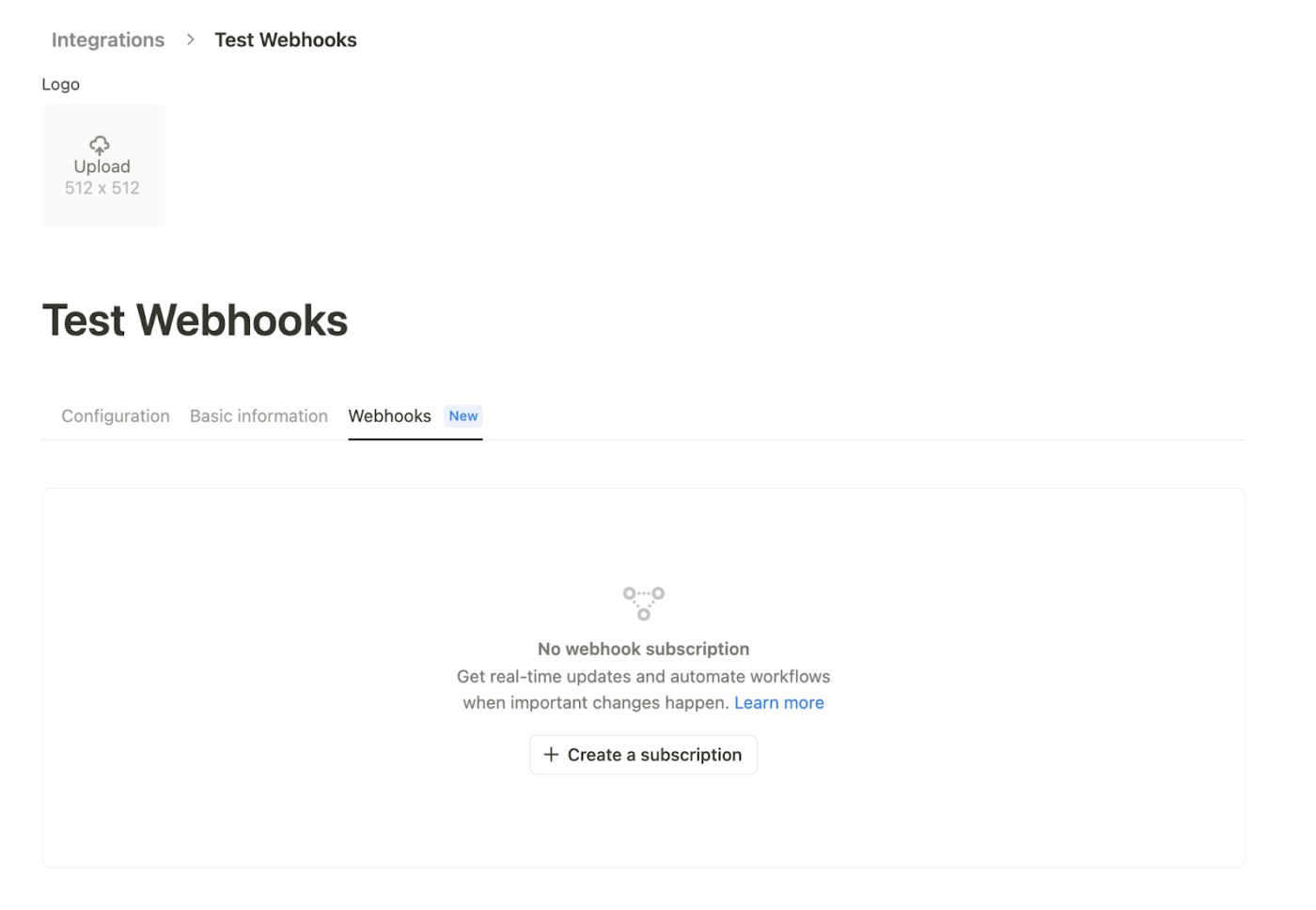
Étape n° 4 : Capturez et appliquez le jeton de vérification
Lorsque vous créez l'abonnement, Notion envoie un POST unique à l'URL de votre webhook avec un corps JSON contenant un jeton de vérification.
Votre point de terminaison doit inspecter la demande, extraire ce jeton de vérification, puis le coller (ou le saisir) dans l'interface utilisateur d'intégration Notion sous Webhooks → Vérifier pour activer l'abonnement.
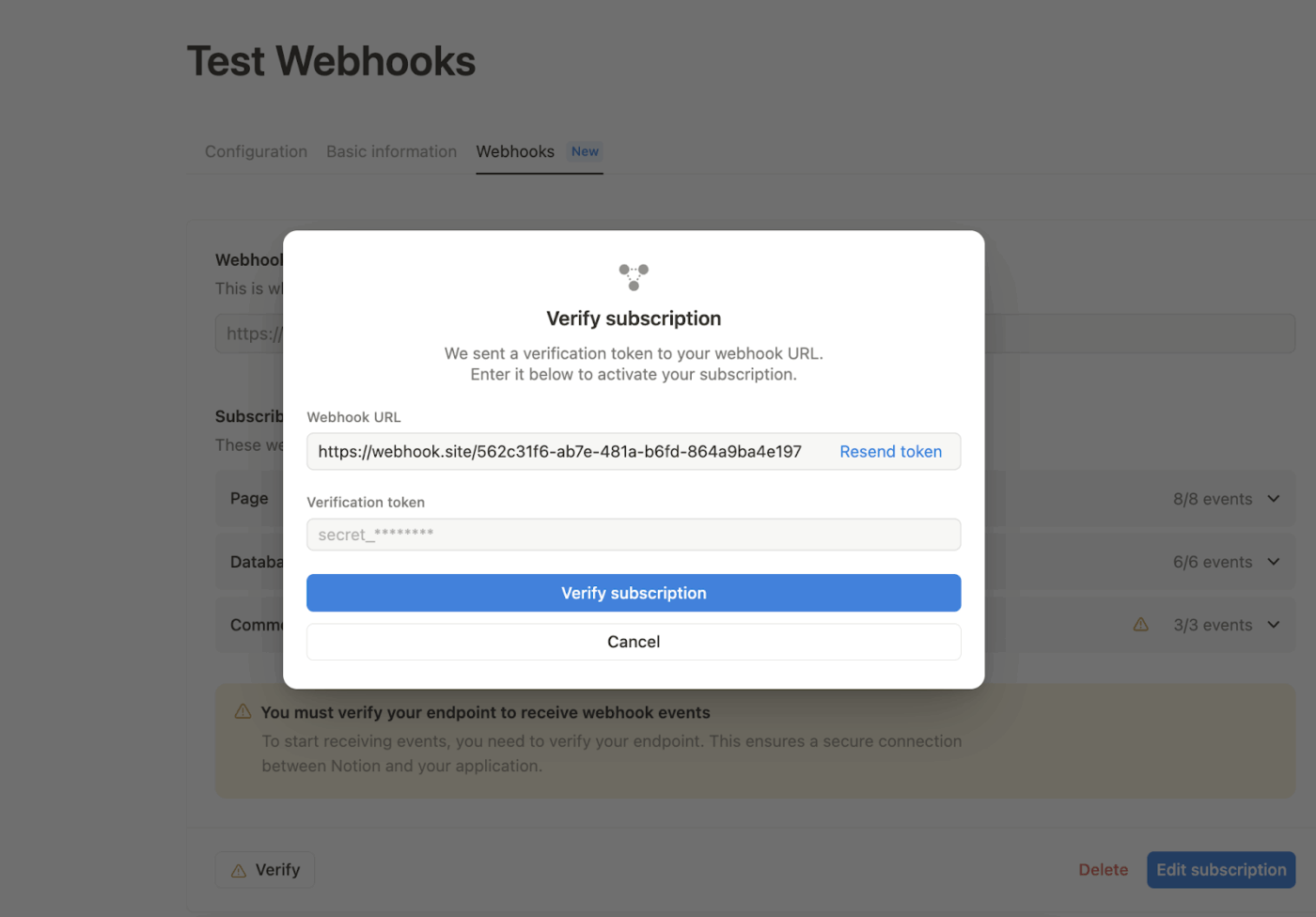
Étape n° 5 : mettre en œuvre le comportement de base des points de terminaison
Assurez-vous que votre point de terminaison effectue de manière fiable trois tâches :
- Accepte les requêtes POST
- Répond par un rapide 200 OK à la réception
- Enregistre le corps brut de la requête à des fins de débogage.
Considérez la charge utile du webhook comme un signal. Elle contient le type d'évènement, l'horodatage et les identifiants d'objet minimaux. Si vous avez besoin du contenu complet, récupérez-le à partir de l'API Notion à l'aide des identifiants contenus dans la charge utile. Gérez également les nouvelles tentatives et les limites de fréquence avec élégance (Notion impose des limites aux demandes de webhook entrantes).
Étape n° 6 : validez les charges utiles avec l'en-tête de signature
Notion inclut un en-tête X-Notion-Signature avec chaque POST de webhook. Pour les systèmes de production, recalculez la signature de votre côté (utilisez HMAC-SHA256 sur le corps de la requête brute avec le jeton de vérification comme secret).
Comparez-le ensuite à l'en-tête à l'aide d'une comparaison sécurisée. S'ils correspondent, l'évènement est authentique ; sinon, rejetez-le et consignez la divergence.
Le document de Notion comprend de l'échantillon de code dans plusieurs langages. Si vous utilisez une plateforme sans code, vous ne pourrez peut-être pas effectuer cette vérification. Bien que le webhook continue de fonctionner, la validation de signature est fortement recommandée pour les environnements de production.
Étape n° 7 : Testez l'ensemble du flux de bout en bout
La dernière étape consiste à vérifier tout ce qui est terminé :
- Déclenchez un évènement souscrit dans Notion (par exemple, créer ou mettre à jour une page)
- Vérifiez que votre point de terminaison a bien reçu un POST avec le JSON attendu et a renvoyé 200 OK
- Assurez-vous que la vérification de la signature est réussie après avoir vérifié les signatures
- Collez le jeton de vérification dans Notion et terminez la vérification, puis répétez le test
🔍 Le saviez-vous ? Les pipes Unix ont vu le jour en 1973. Il s'agissait d'une idée simple consistant à établir une connexion entre la sortie d'un programme (STDOUT) et l'entrée d'un autre programme (STDIN), qui est devenue l'une des constructions les plus puissantes en informatique.
Dépannage des erreurs courantes des webhooks Notion
Lorsqu'un webhook Notion ne transmet pas les évènements comme prévu, le problème est souvent lié à la configuration, aux permission ou au timing des évènements.
Vous trouverez ci-dessous les causes les plus fréquentes et la manière de les résoudre. 💁
1. Vérifiez les permissions d'accès à l'intégration
Les évènements webhook ne sont déclenchés que pour le contenu auquel votre intégration peut accéder. Si la source de l'évènement se trouve dans une page privée, une base de données ou une section de l'environnement de travail à laquelle votre intégration n'est pas connectée, Notion n'enverra pas l'évènement.
📌 exemple : une page créée dans un dossier d'espace de travail privé ne déclenchera pas le webhook, sauf si l'intégration dispose d'un accès explicitement autorisé.
2. Vérifiez les capacités requises
Certains types d'évènements webhook nécessitent l'activation de fonctionnalités spécifiques dans vos paramètres d'intégration.
Sans la capacité appropriée, les évènements ne seront pas transmis, même si l'intégration a accès à la page ou à la base de données. Vous pouvez les ajuster dans la section Capacités de vos paramètres d'intégration.
📌 Exemple : pour recevoir les évènements « comment. created », l'intégration doit disposer de la fonctionnalité Comment read activée.
3. Comprenez le timing des évènements agrégés
Certains évènements, tels que page. content_updated, sont agrégés avant d'être transmis afin d'éviter de saturer votre point de terminaison avec de multiples mises à jour lors de changements rapides (par exemple, saisie, mise en forme ou réorganisation de blocs).
Si vous avez besoin d'un retour quasi instantané pour les tests, commencez par des évènements non agrégés, tels que comment. created ou page. locked.
📌 Exemple : si un utilisateur effectue trois modifications en cours du titre d'une page de manière consécutive, Notion envoie un seul évènement agrégé au lieu de trois évènements distincts.
4. Confirmer le statut de l'abonnement
Même si les permission et les capacités sont correctement paramétrées, les évènements n'atteindront pas votre point de terminaison tant que l'abonnement au webhook n'est pas actif.
Vérifiez l'onglet Webhooks dans vos paramètres d'intégration pour vous assurer que l'abonnement est bien activé :
- Actif
- Non mis en pause
- Non en attente de vérification
- Non supprimé
Si l'abonnement est inactif ou en attente, les évènements ne seront pas transmis.
📌 Exemple : si vous avez créé un webhook mais que vous avez oublié d'achever l'étape de vérification, l'abonnement restera en attente et votre point de terminaison ne recevra aucun évènement.
Exemples d'intégration des webhooks Notion et cas d'utilisation courants
Voici quelques exemples d'automatisation des flux de travail grâce à la connexion des webhooks Notion, qui vont bien au-delà de l'envoi habituel d'une notification par e-mail
Ils vous montreront comment adapter et déclencher des automatisations en fonction des flux de travail réels de votre équipe :
1. Fils de e-mail gérés dans Notion
Vous pouvez transformer Notion en un hub de service client léger à l'aide de webhooks, de votre backend et de vos e-mails.
Chaque fois qu'un nouvel e-mail arrive, une nouvelle page est automatiquement créée dans une base de données Notion, reproduisant intégralement le fil de discussion de l'e-mail dans la section commentaires de la page. Vous pouvez répondre directement à partir des commentaires, et commencer votre réponse par « # » pour l'envoyer par e-mail.
🧠 Anecdote : le terme « webhook » a été inventé en 2007 par Jeff Lindsay, sur la base du concept de programmation « hook » (crochet)
2. Flux de travail d'inventaire basé sur des codes QR
Une autre installation utilise des webhooks avec les fonctions Firebase pour automatiser un système d'inventaire basé sur des QR codes. Après avoir créé ou mis à jour une entrée de pièce dans Notion, le webhook exécute une logique côté serveur pour générer un QR code.
Ce code est imprimé, scanné via une application web, puis horodaté dans Notion afin de refléter le statut de la pièce, qu'elle se trouve dans l'entrepôt, en cours de livraison ou expédiée.
3. Automatisez les relevés de temps à partir des entrées Notion
Grâce aux webhooks, vous pouvez automatiser le suivi de vos heures de travail et les enregistrer dans un outil de relevé de temps chaque fois que votre espace de travail Notion est mis à jour.
Par exemple, si votre équipe enregistre les heures de début et de fin des tâches dans une base de données Notion, un webhook peut déclencher une automatisation qui transfère ces valeurs vers un système de relevé de temps ou de paie.
4. Planification des publications sur les réseaux sociaux à partir de Notion
Vous rédigez des publications sur les réseaux sociaux dans Notion. Vous écrivez votre légende, ajoutez une URL multimédia, définissez une heure de publication et marquez le statut comme « Prêt à publier »
C'est à ce moment-là qu'un webhook prend le relais et envoie ces données à votre logiciel d'automatisation des flux de travail. Ensuite, il attend l'heure prévue, puis publie pour vous sur Instagram, Facebook et LinkedIn.
📮 Insight ClickUp : Seuls 10 % des personnes interrogées dans le cadre de notre sondage utilisent régulièrement des outils d'automatisation et recherchent activement de nouvelles opportunités d'automatisation.
Cela met en évidence un levier majeur inexploité pour la productivité : la plupart des équipes s'appuient encore sur un travail manuel qui pourrait être rationalisé ou éliminé.
Les agents IA de ClickUp facilitent la création de workflows automatisés, même si vous n'avez jamais utilisé l'automatisation auparavant. Grâce à des modèles prêts à l'emploi et des commandes basées sur le langage naturel, l'automatisation des tâches devient accessible à tous les membres de l'équipe !
résultats concrets : *QubicaAMF a réduit son temps de rapports de 40 % grâce aux tableaux de bord dynamiques et aux diagrammes automatisés de ClickUp, transformant ainsi des heures de travail manuel en informations en temps réel.
Quelles sont les limites des webhooks Notion ?
Bien que les webhooks Notion permettent des mises à jour et une automatisation en temps réel, ils ne sont pas sans contraintes. Comprendre ces limites vous aide à concevoir des flux de travail qui restent fiables, efficaces et rentables.
En voici quelques-uns parmi les plus courants :
- indisponible pour les espaces de travail* : les webhook ne sont pas pris en charge au niveau de l'espace de travail, vous devrez donc les gérer au niveau de l'intégration individuelle ou de la base de données
- charges utiles clairsemées : *Notion n'envoie que des données minimales telles que les identifiants et les horodatages, et non le contenu complet ou les valeurs des propriétés. Vous devrez donc récupérer ces informations séparément
- *événements retardés ou manquants : la livraison du webhook n'est pas toujours instantanée. Des agrégations, des retards pouvant aller jusqu'à plusieurs secondes ou des évènements manquants lors de mises à jour rapides peuvent se produire
- *limites de fréquence API : vous êtes limité à environ 3 appels API par seconde (environ 2 700 toutes les 15 minutes) ; une utilisation intensive peut entraîner des erreurs ou des ralentissements
- *contraintes de taille : les requêtes dépassant 1 000 blocs ou les charges utiles supérieures à 500 Ko, ainsi que les valeurs de propriété surdimensionnées peuvent déclencher des erreurs de validation
- problèmes de cohérence :* les évènements webhook peuvent arriver dans le désordre ou avec des données obsolètes, utilisez donc toujours les horodatages et récupérez l'état actuel via l'API
- *limites au niveau des actions : vous ne pouvez configurer que cinq actions webhook par automatisation, et seules les requêtes HTTP POST sont prises en charge. De plus, vous ne pouvez envoyer que les propriétés des pages de la base de données, et non le contenu complet des pages
🔍 Le saviez-vous ? Les pingbacks sur les blogs étaient les précurseurs des webhooks. Bien sûr, les webhooks sont beaucoup plus flexibles, vous permettant d'envoyer n'importe quelle donnée d'évènement arbitraire à n'importe quel gestionnaire d'URL.
Comment désactiver ou supprimer un webhook Notion
Il peut être nécessaire de désactiver ou de supprimer un webhook Notion lorsque vous n'avez plus besoin de l'intégration ou que vous souhaitez éviter la transmission d'évènements inutiles. Cela est également indispensable lorsque vous devez appliquer des politiques de sécurité et de conformité plus strictes.
En fonction de vos permission et de votre forfait d'espace de travail, vous pouvez soit désactiver la fonction webhook au niveau de l'espace de travail, soit supprimer complètement l'abonnement au webhook.
Voyons comment faire :
1. Désactivation des actions webhook dans un environnement de travail Enterprise
Si vous êtes propriétaire de l'environnement de travail dans le cadre du forfait Enterprise de Notion, vous pouvez désactiver globalement les actions webhook pour l'ensemble de votre environnement de travail. Cela garantit qu'aucun membre, quel que soit son rôle, ne peut configurer de nouvelles automatisations basées sur des webhooks.
Voici les étapes à suivre pour désactiver les actions webhook dans un environnement de travail Enterprise :
- Accédez à Paramètres dans votre barre latérale
- Ouvrez l'onglet Connexions
- Activer/désactiver Autoriser les webhooks dans les automatisations
Une fois désactivée, l'action Envoyer un webhook ne sera plus disponible dans le générateur d'automatisation pour aucun membre de l'espace de travail. Cette modification prend effet immédiatement et s'applique à toutes les automatisations, quel que soit leur créateur.
🧠 Anecdote : avant les webhooks, le web reposait sur le sondage ; les flux et les API ne vous « poussaient » pas vraiment les données. Au lieu de cela, votre application devait vérifier (« sonder ») à plusieurs reprises les changements, ce qui gaspillait souvent des ressources.
2. Suppression d'un abonnement webhook existant
Si vous souhaitez simplement ne plus recevoir d'évènements webhook sans désactiver toute la fonctionnalité webhook, voici comment faire :
- Accédez à vos paramètres d'intégration dans le tableau de bord Notion Developers
- Localisez l'abonnement webhook actif sous l'onglet Webhooks
- Choisissez Supprimer ou Désactiver pour supprimer l'abonnement
La suppression d'un abonnement mettra fin à la transmission des évènements vers le point de terminaison spécifié, mais n'aura aucune incidence sur les autres configurations de webhook dans le même espace de travail.
Mise en œuvre de l'automatisation des flux de travail avec ClickUp
ClickUp est l'application tout-en-un pour le travail qui combine la gestion de projet, la gestion des connaissances et discuter, le tout alimenté par l'IA qui vous aide à travailler plus rapidement et plus intelligemment.
En vous appuyant sur ce que vous venez d'apprendre avec les webhooks Notion, découvrons comment ClickUp fait passer l'automatisation et la productivité au niveau supérieur. Cette alternative à Notion est particulièrement utile si vous cherchez à déclencher des flux de travail plus intelligents, à obtenir des informations instantanées ou à automatiser des tâches contextuelles dans votre environnement de travail.
Voici comment procéder. 👀
Automatisez le travail répétitif
ClickUp Automatisation est votre assistant invisible. Il vous permet d'automatiser le travail répétitif à l'aide d'un langage naturel avec des déclencheurs simples de type « si ceci, alors cela ».
Par exemple, il suffit d'écrire une règle telle que : « Lorsque le statut d'une tâche passe à « Accepté », appliquez le modèle de workflow et définissez la priorité sur « Élevée ». ClickUp se chargera du reste.
Découvrez comment configurer votre propre automatisation :
Vous souhaitez créer quelque chose de plus complexe ? Les agents ClickUp Autopilot sont des agents IA, préconfigurés ou personnalisés, conçus pour des flux de travail avancés en temps réel.
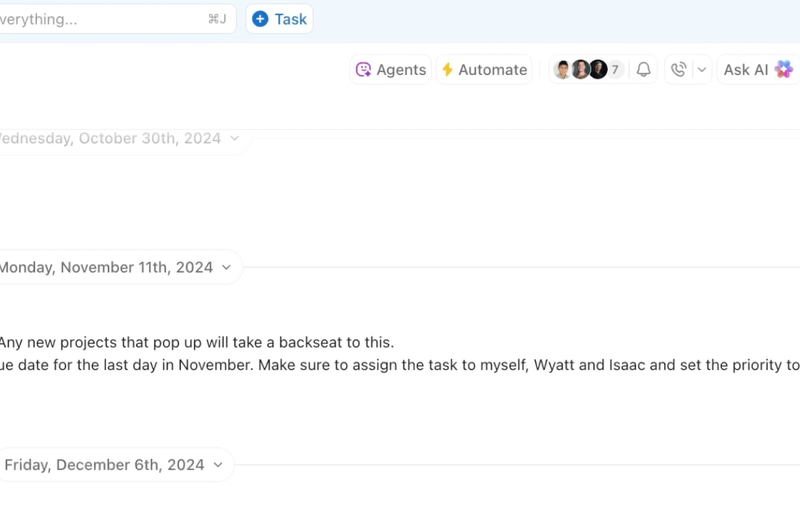
Vous n'avez pas besoin de partir de zéro. Vous pouvez utiliser instantanément l'IA pour automatiser des tâches grâce à des agents Autopilot préconfigurés, dès que vous en avez besoin :
- rapport hebdomadaire *dans vos espaces, dossiers ou listes pour publier une mise à jour concise à la même heure chaque semaine
- rapport quotidien* pour créer un récapitulatif de la journée de travail, donnant à votre équipe un aperçu rapide de la progression, des obstacles et des priorités
- Team StandUp dans les espaces, dossiers, listes, ou canaux pour résumer automatiquement le travail effectué
- Auto-Answers Agent dans Channels pour répondre instantanément aux questions courantes en extrayant les réponses des données de votre environnement de travail
🎥 Regarder : Comment configurer votre premier agent IA
À partir de là, vous pouvez personnaliser les agents pour qu'ils correspondent exactement à votre flux de travail. En exemple, vous pouvez leur demander de créer des tâches récapitulatives à partir des notes de réunion ou d'évaluer les candidatures à partir des formulaires envoyés.
Trouvez, résumer et agissez plus rapidement
*vous pouvez utiliser ClickUp Brain pour configurer des automatisations intelligentes de bases de données en quelques clics seulement. Celles-ci peuvent traiter instantanément les mises à jour, comme l'enregistrement des temps de tâche, le synchroniser des données ou le déclenchement de flux de travail. Il vous suffit de saisir une invite en langage naturel et de laisser l'outil s'occuper du reste.
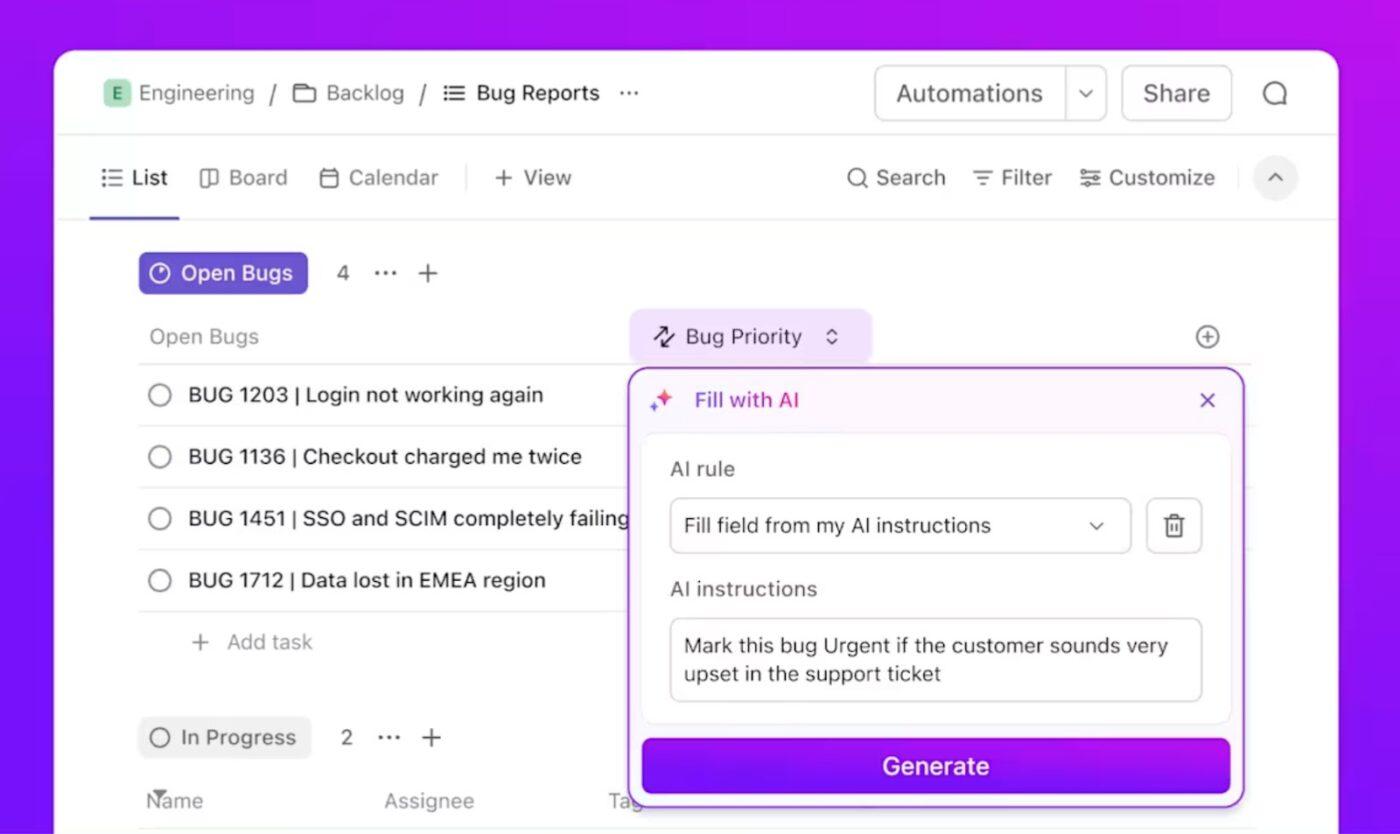
Mais ce n'est pas tout. Si vous avez l'impression de perdre trop de temps à rechercher des informations, à rassembler des mises à jour de statut ou à réécrire sans cesse le même contenu, ClickUp Brain est là pour vous aider.
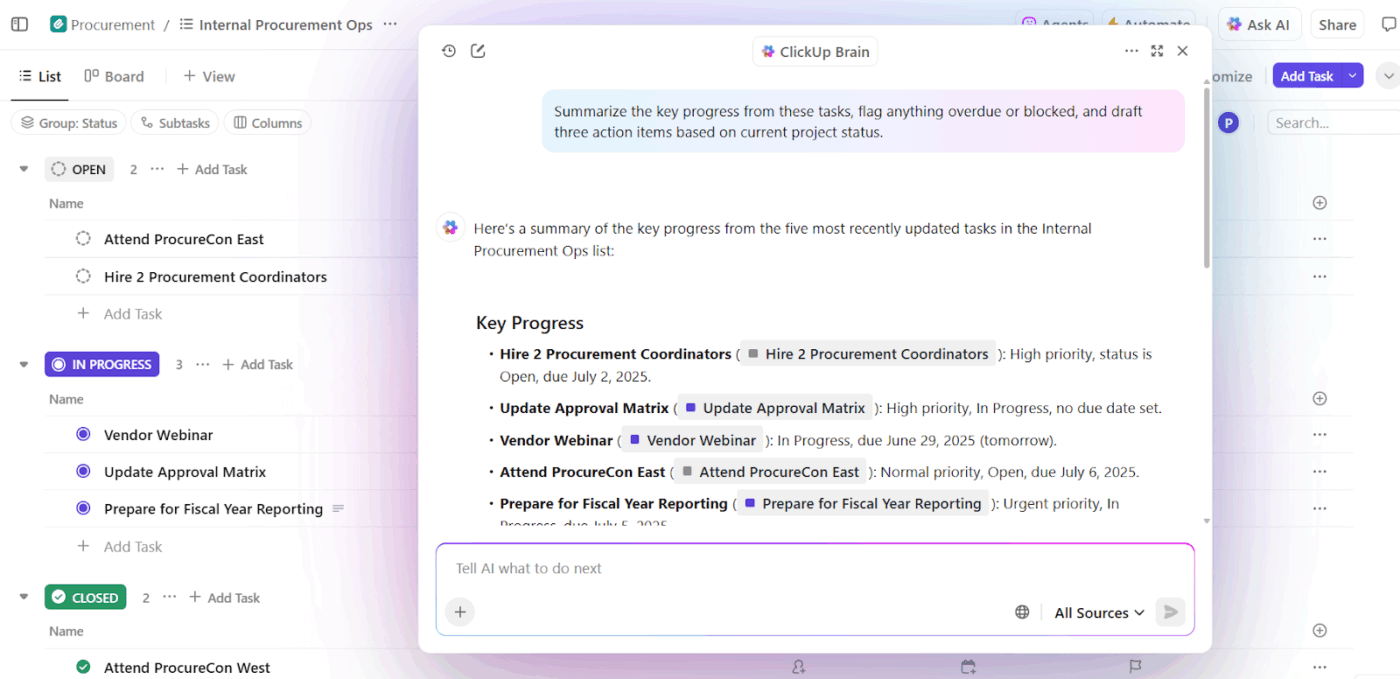
L'assistant alimenté par l'IA de la plateforme remplit plusieurs rôles pour garantir l'efficacité. Voici comment il vous aide :
- Trouvez rapidement des réponses : accédez aux tâches, documents, commentaires et données de votre environnement de travail grâce à la gestion des connaissances par l'IA. Il vous suffit de poser la question « Qu'a-t-on discuté au sujet de la checklist de déploiement ? » pour obtenir une réponse instantanée et fiable, accompagnée de références
- *faites avancer vos projets : demandez à la gestion de projet par l'IA de ClickUp Brain de créer automatiquement des réunions quotidiennes, de générer des résumés d'avancement ou de décomposer les tâches en sous-tâches
- générez du contenu spécifique à chaque rôle : *rédigez des résumés de sprint, des spécifications techniques ou des e-mails marketing avec AI Writer for Work en conservant votre style. Vous pouvez également les faire traduire ou modifier instantanément
📌 Essayez cette invite : Résumer les notes de la réunion de revue de sprint du 8 février et mettez en évidence les obstacles à la sortie de l'application mobile.
🚀 Avantage ClickUp : ClickUp Brain MAX est votre application de bureau IA tout-en-un qui vous donne les bonnes réponses en fonction du contexte. Par exemple, vous pouvez simplement demander « Quel est le statut de notre lancement au troisième trimestre ? » et obtenir instantanément une réponse.
Grâce à une recherche unifiée, une productivité axée sur la voix et l'accès aux meilleurs modèles d'IA au monde, notamment GPT, Claude et Gemini, dans un seul et même hub, Brain Max vous garantit une automatisation digne d'un pro.
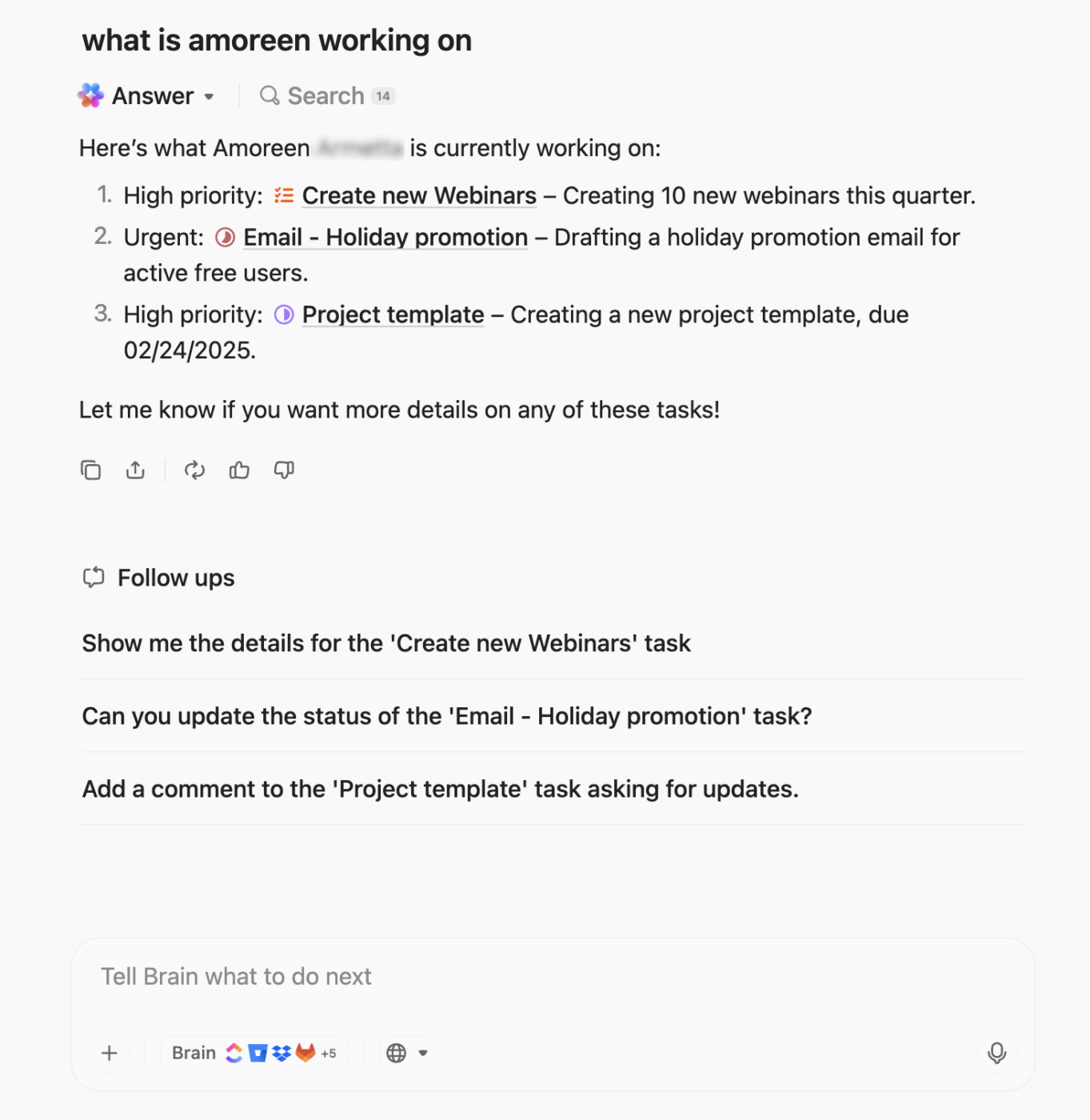
Intégrez-les à votre pile technologique
Les équipes modernes utilisent souvent plusieurs outils. Vous avez Google Drive pour les fichiers, Zendesk pour l'assistance, GitHub pour le code et Salesforce pour l'équipe commerciale. Si chaque outil résout un problème spécifique, le fait de passer constamment de l'un à l'autre crée des silos, des retards et une perte de contexte.
ClickUp Integrations connecte votre environnement de travail à plus de 1 000 applications tierces afin de regrouper tout votre travail en un seul endroit.
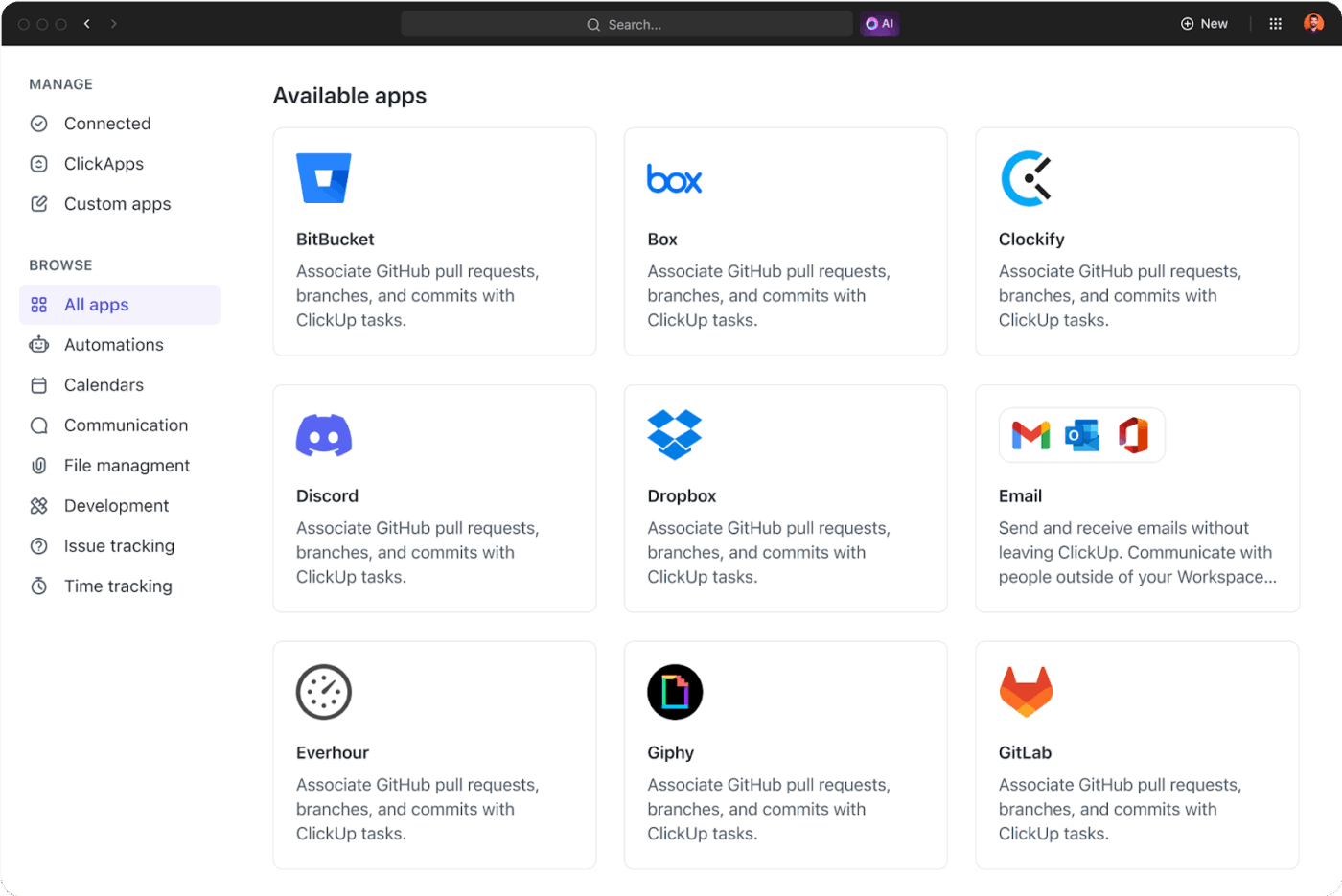
Votre équipe peut afficher les tickets Zendesk, les pièces jointes Google Drive ou les problèmes GitHub directement dans ClickUp.
Par exemple, un ticket d'assistance créé dans Zendesk peut instantanément générer une tâche liée dans ClickUp, où les développeurs et les équipes chargées de la réussite client peuvent collaborer sans quitter leurs flux de travail.
📣 Témoignage client : Voici ce qu'Alexis Valentin, responsable du développement commercial international chez Pigment, pense de ClickUp :
Avec ClickUp, nous avons réduit le temps nécessaire à l'attribution et à l'exécution des tâches, qui est passé de quelques jours à quelques heures. Désormais, les employés savent quelles tâches sont en attente pour leur intégration et ce qu'ils doivent faire, ce qui est un véritable cauchemar à organiser par e-mail. Grâce aux modèles, les responsables peuvent créer en un clic des tableaux d'intégration pour chaque nouvel employé. Cela change la donne.
Avec ClickUp, nous avons réduit le temps nécessaire à l'attribution et à l'exécution des tâches, qui est passé de quelques jours à quelques heures. Désormais, les employés savent quelles tâches sont en attente pour leur intégration et ce qu'ils doivent faire, ce qui est un véritable cauchemar à organiser par e-mail. Grâce aux modèles, les responsables peuvent créer en un clic des tableaux d'intégration pour chaque nouvelle recrue. Une véritable révolution.
Trouvez instantanément l'information dont vous avez besoin
Lorsque vous créez des flux de travail avec les webhooks Notion, vous transférez essentiellement des données d'une plateforme vers une autre pour déclencher une action. Mais que faire si vous avez besoin de récupérer ces informations ? C'est là que ClickUp Enterprise Search entre en jeu.
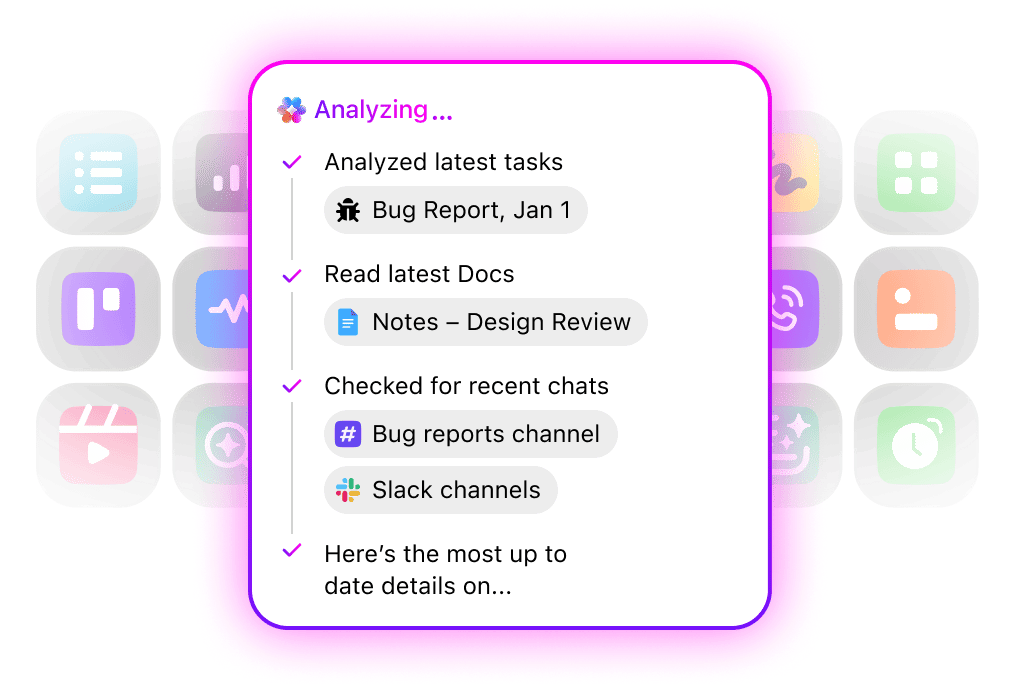
Ce puissant outil de recherche à l'échelle de l'organisation analyse tout : tâches, documents, commentaires, pièces jointes, etc. Mais ce n'est pas tout. Grâce à ses intégrations, il recherche également dans des services tiers, tels que Google Drive, Slack, GitHub ou Dropbox, et fournit des résultats de recherche unifiés.
Par exemple, Enterprise Search peut exporter des informations depuis Notion, les spécifications depuis Google Drive, les maquettes de conception dans Figma et même les tickets d'assistance dans GitHub en une seule recherche.
Connectez vos outils et votre flux de travail avec ClickUp
Les webhooks Notion sont parfaits pour envoyer des mises à jour, déclencher des actions et synchroniser différents outils. Cependant, leurs limites, telles que les plafonds de requêtes, la complexité de l'installation et la maintenance supplémentaire, peuvent vous ralentir.
ClickUp vous facilite la tâche. Il fonctionne aussi bien pour les installations rapides que pour les flux de travail complexes. ClickUp Brain vous fournit instantanément des réponses, des résumés et des éléments à entreprendre en tenant compte du contexte. Et ClickUp Automatisations se charge des tâches répétitives à votre place.
Regroupez vos projets, documents et automatisations en un seul endroit.
Inscrivez-vous à ClickUp gratuitement dès aujourd'hui ! ✅
FAQ
1. En quoi les webhooks Notion diffèrent-ils de l'API Notion ?
L'API Notion vous permet d'extraire ou d'envoyer des données à la demande, mais les webhooks vous envoient automatiquement les mises à jour lorsqu'un changement survient. Cela vous évite d'avoir à effectuer (les redoutables) requêtes constantes.
2. Que se passe-t-il si mon point de terminaison webhook est temporairement indisponible ?
Notion réessaiera plusieurs fois de transmettre l'évènement. Si cela continue d'échouer, vous risquez de perdre cet évènement. Il est donc essentiel de disposer d'un point de terminaison fiable et d'une stratégie de basculement.
3. Puis-je utiliser des webhooks pour synchroniser les données entre deux environnements de travail Notion ?
Oui, mais ce n'est pas natif. Vous aurez besoin d'une couche d'intégration ou d'un middleware pour recevoir les évènements webhook d'un environnement de travail, les transformer et envoyer les mises à jour à l'autre à l'aide de l'API.
4. Les webhooks Notion sont-ils sécurisés pour les informations sensibles ?
Les données sont envoyées via HTTPS et vous pouvez valider les requêtes entrantes à l'aide du secret partagé de votre installation de webhook. Stockez toujours vos identifiants de manière sécurisée et limitez l'accès à votre point de terminaison.
5. Les webhooks Notion sont-ils fiables ?
En général, oui, mais ils peuvent être affectés par les limites de fréquence des API, les problèmes de réseau ou les temps d'arrêt. Ils fonctionnent bien dans la plupart des cas, mais ne sont pas idéaux pour les systèmes importants et sans tolérance d'erreur qui ne disposent pas de sauvegardes.
6. Quelles connaissances en programmation sont nécessaires pour travailler avec les webhooks Notion ?
Des compétences de base en développement backend, telles que le travail avec les requêtes HTTP, l'analyse JSON et la gestion de l'authentification, sont requises.
7. Webhook Notion vs Zapier vs IFTTT (et où ClickUp trouve sa place)
Les webhooks Notion vous offrent un contrôle total et des déclencheurs en temps réel, mais nécessitent du codage. Zapier et IFTTT sont des outils sans codage qui facilitent l'automatisation, mais peuvent être plus lents ou moins personnalisables.
ClickUp serait un meilleur choix. Il combine le meilleur des deux mondes, à savoir les déclencheurs en temps réel via ClickUp Automatisations et les actions alimentées par l'IA avec ClickUp Brain, sans courbe d'apprentissage abrupte.